
时间:2020-10-22 12:44:26 来源:www.win10xitong.com 作者:win10
我们在工作中都会经常使用电脑系统,但是有时候会出现一些问题,比如这个Win10恢复注册表自动备份功能的情况,有不少对系统很了解的网友,也许都不太会解决这个Win10恢复注册表自动备份功能的问题。如果你也被Win10恢复注册表自动备份功能的问题所困扰,大家跟着小编的步伐操作:1、点击Cortana搜索框,输入"regedit"启动注册表编辑器(以管理员身份运行);2、查找并展开以下路径"计算机\HKEY_LOCAL_MACHINE\SYSTEM\CurrentControlSet\Control\Session Manager\Configuration Manager"(可直接将路径复制到注册表编辑器中)就行了。下面就由小编给大家带来Win10恢复注册表自动备份功能的处理法子。
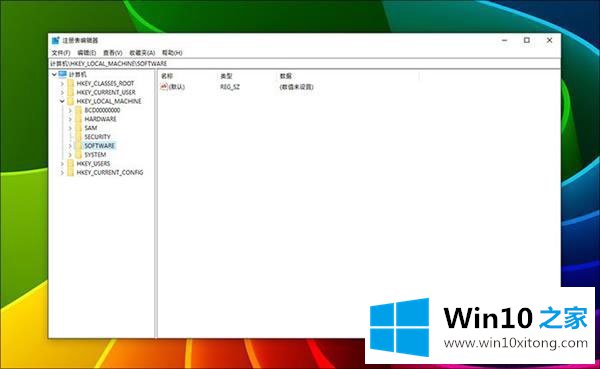
方法步骤
1、点击Cortana搜索框,输入"regedit"启动注册表编辑器(以管理员身份运行);
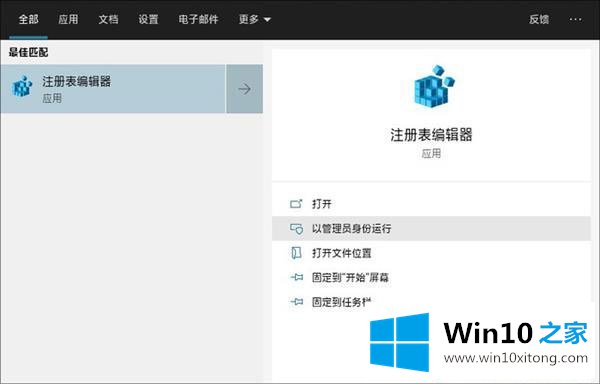
2、查找并展开以下路径"计算机\HKEY_LOCAL_MACHINE\SYSTEM\CurrentControlSet\Control\Session Manager\Configuration Manager"(可直接将路径复制到注册表编辑器中);
3、右击窗格空白部分,选择"新建DWORD(32位)值",将新键值命名为"EnablePeriodicBackup";
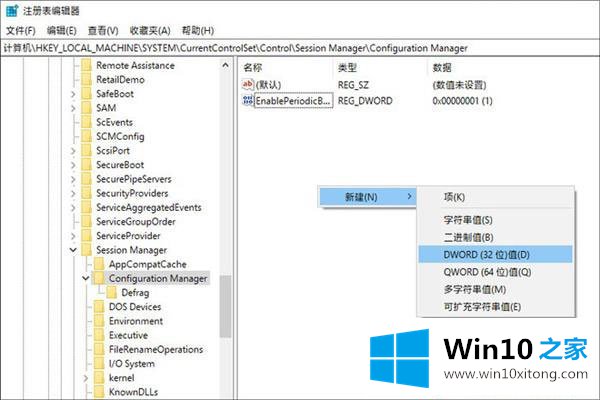
4、双击"EnablePeriodicBackup",将其赋值为"1";
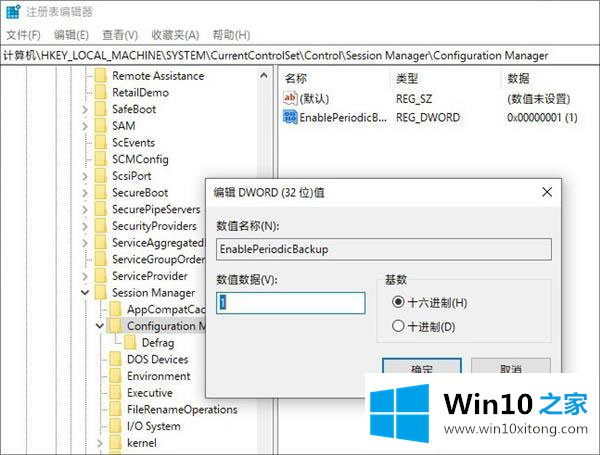
5、关闭注册表编辑器,重新启动电脑。重启系统后,Windows 10会自动在每次开机时备份注册表,通过"C:\Windows\System32\config\RegBack"可以查看到最新版备份文件。
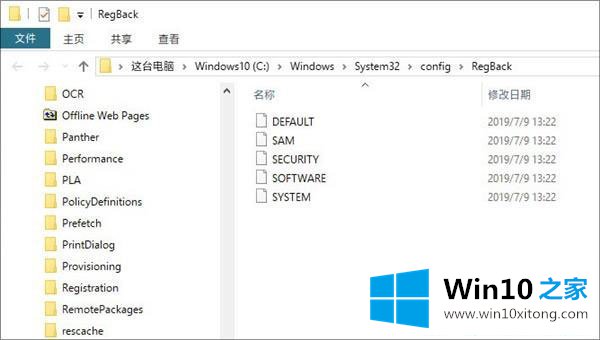
以上就是小编向大家介绍的Win10恢复注册表自动备份功能的方法,按照以上方法进行操作后,就能轻松恢复Win10恢复注册表自动备份功能了。
到这里,Win10恢复注册表自动备份功能的处理法子就给大家说到这里了,当然解决Win10恢复注册表自动备份功能的问题方法肯定是多种多样的,如果你有更好的办法,可以留言和小编一起来讨论。